今日はSeptor 20.2を使ってみたいと思います
Septor は Serbia(セルビア)発のディストリビューションです DebianをベースにKDE Plasmaでカスタマイズされたシンプルな外観 そして何よりも目を引くのはその軽快な動作 アプリも多彩に揃っているので、パーソナルな面も勿論ですが幅広く活躍できるディストリビューションです
アーキテクチャは64bit デスクトップはKDE Plasma Celeron搭載の ECS LIVE STATION LS-4-64で起動してみたいと思います
Septor 20.2

| Release | 2020.04.08 |
| Type | Linux |
| Based on | Debian(Stable) |
| Package Management | dpkg |
| Architecture | x86_64 |
| Desktop | KDE Plasma |
Download
ECS LIVE STATION LS-4-64

| CPU | Intel Celeron N2830 (SoC) Processor |
| RAM | DDR3L 4GB |
| VIDEO | Intel® HD graphics |
| STORAGE | SATADOM 64GB |
| LAN機能1x GIGABIT LAN ポート WiFi IEEE 802.11b/g/n + Bluetooth4.0搭載ストレージ ワイヤレス給電 (Qi)Qi V1.1.2 (5V1A=5W max) |
Live BootできるUSBメモリの作成
パソコンからUSBメモリを使ってLinuxを起動できるUSBメモリを作成します Windows・Mac・Linuxを使っての作成方法は下記記事を参考にしてください



USBメモリを使って起動
USBメモリを使っての起動は、Bios画面のBootメニューで一番に起動するデバイスを、USBメモリを選択します そして再起動します
この画面が現れます 一番上を選択[Enter]キーを押します

起動しました 起動後の挙動は至って軽快 6.2★★★☆☆ セレロンのパソコンでKDE Plasmaがここまで軽快に動作できるのは素晴らしいです

Liveセッションでの日本語化
Konsoleを起動 下記コマンド入力します
$ sudo apt-get update
$ sudo apt-get -y install task-japanese locales-all
$ localectl set-locale LANG=ja_JP.UTF-8 LANGUAGE=”ja_JP:ja”
$ source /etc/default/locale
$ echo $LANG
一旦ログアウトします 再ログインで設定が反映されます ログイン時にPassを求められますので下記を入力
| Username | septor live |
| Password | live |
Desktop
Septorのデスクトップは下部にパネル設置 左シングルクリック実行の設定です


パネル左側
パネル左側にはアイテムが1個

①Applications Menu

パネル右側
パネル右側にはパネル常駐アプリが9個

②仮想デスクトップスイッチャー
Septorはデフォルトで仮想デスクトップは4個 クリックで切り替え、狭いデスクトップでも効率よく作業できます

③Weather
天気予報ウィジェット 設定で好きなロケーションを登録し表示できます


④デバイスの通知
接続されているデバイスを表示 取り外しも可能

⑤Bluetooth
Bluetoothデバイスの管理

⑥Keyboard Layout
キーボードレイアウト デフォルトではUS 使う際は使用するレイアウトを変更登録します

⑦Volume Control
サウンドデバイスの音量調節及び設定

⑧Networks
ネットワークの設定及びWi-Fi接続可能なSSIDを表示・設定・接続

⑨Status&Notifications
④〜⑧のステータスと通知領域

⑩Clock
クリックでカレンダーが表示されます

デスクトップ上の右クリックメニュー

Configure Desktop
デスクトップの設定です 壁紙はオリジナルやDebian系の画像が用意されています

システムツール
System Settings
各種設定ツールのSystem Settingsです

Dolphin
多機能なファイルマネージャーのDolphinです Septorは綺麗なアイコンでカスタマイズされています

Root Dolphin
Root(管理者権限)にて動作するファイルマネージャーのDolphinです 下部にTerminalと2画面で使えるのでシステムをカスタマイズする際は便利に使えます

Synaptic Package Manager
アプリ管理ツールのSynaptic Package Managerです GUI操作にてアプリをインストール出来るので、Linux初心者でも簡単に扱うことができます

Konsole
ターミナルエミュレータのKonsoleです

Sweeper
システムクリーナーツールのSweeperです 使っていくうちに溜まっていくゴミファイルを根こそぎクリーニングできるスグレモノ

Applications
Internet
インターネットのアプリは必要最小限です

Tor Browser
ウェブブラウザはセキュリティブラウザ Tor Browser 匿名でブラウジングできるFirefoxベースのブラウザです 高セキュリティ故の使いにくさも持ち合わせています

Office
オフィスアプリは定番のLibreOfficeが入っています

LibreOffice
LibreOfficeはセレロン搭載のこのパソコンでも、そこそこ軽快に使う事が出来ます

Graphics
グラフィックスアプリは編集・ビューア共に定番なツールを揃えています

LibreOfffice Draw
ドローアプリのLibreOfffice Drawです

Multimedia
マルチメディアアプリは必要最小限です

VLC Medeia Player
定番のメディアプレイヤーのVLC Medeia Player です

このパソコンにはスピーカーが有りませんので、USBスピーカーを接続しています

起動後に特に設定する事なくスピーカーからは音は出ます Linuxのデバイス認識能力の高さを感じます

あとがき
Septor 20.2 はCeleron搭載の ECS LIVE STATION LS-4-64で快適に使うことができました
Septorはバンドルされているアプリが即戦力を意識したものかは知りませんが、自分にとっては十分且つ良い選択をしていて、まるで自分のパソコンを使っているかの如く使用する事ができました しかも軽快に動作するのでインストールしたくなりました
やっぱりパソコンってシンプル軽量が一番なんですよね







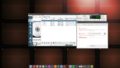

コメント